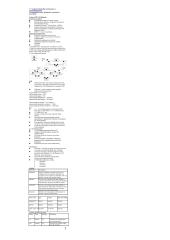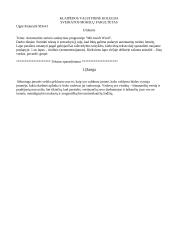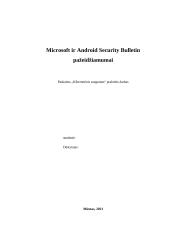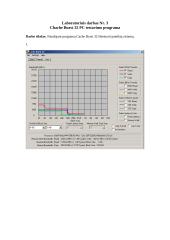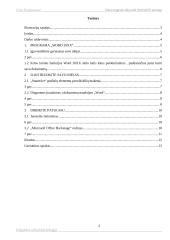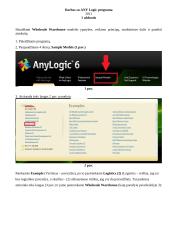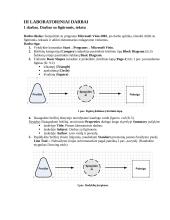Pristatymai
Microsoft PowerPoint programa
Turinys • Įžanga • Pagrindinis langas • Peržiuros režimai: 1. Skiriami keli peržiūros režimai • 2. Skaidrių sąrašo peržiūra • 3. Skaidrių peržiūra • 4. Skaidrių rikiavimas • Darbas su tekstu • Skaidrių išvaizdos keitimas: 1. Skaidrių išvaizdos keitimas panaudojant Slide Layout • Šablonai (Slide Design): 1.Šablonų pritaikymas • Skaidrės fonas (Background) • Nuorodos (Hyperlinks) • Skaidrių pertvarkymas : 1. Kaip pertvarkyti skaidres Slide Sorte View peržiūros režime • Animacija (Slide Transition): 1. Skaidrių pasikeitimo nustatymas • Animacija (Custom Animation) • Paslėpkite skaidrę: 1. Skaidrės paslėpimas naudojant Hide Slide • Skaidrių demonstracija: 1. Kaip sukurti ir redaguoti individualią skaidrių demonstraciją • Demonstravimas: 1. Skaidrių demonstravimas • Garsai (Sound record, Record narration): 1.Turimų garsų ir vaizdinės medžiagos panaudojimas • Priedai : 1. Action Buttons; 2. Action Settings; 3.Rehearse Timings • Supakuoki savo prezentaciją : 1. Supakuoki su Pack and Go vedliu • Sekantis • Pradinis • Paskutinis Įžanga • Sužadinus “PowerPoint programą atsiveria langas, kuriame reikia nurodyti, ar darbas bus kuriamas vedliu (AutoContentWizard), ar naudojantis vienu iš apipapivalinimo ruošinių ( Design Template), ar tiesiog viskas bus kuriama nuo pradžių, ar tiesiog pasirinkus tuščią prezentaciją (Blank Presentation). • • Kai sužadinate “PowerPoint” pirmąjį kartą,atsiveria šis dialogo langas • Turinys • Sekantis • Praeitas Pagrindinis langas • 2. Tarkim, pasirenkate Blank Presentation. Jei programa dar nesužadinta atlikite šiuos veiksmus: iš Start meniu Start - > Programs > PowerPoint atvertame PowerPoint dialogo lange pasirinkite Blank Presentation ir kitame lange New Slide nurodykite skaidrės maketą. Pamatysite štai tokį langą: • Skaidrių sąrašo lange (Slide List) spausdinamas sunumeruotų skaidrių sąrašas, kiekvienos skaidrės pavadinimas, skaidrėje parašytas tekstas. • Dešiniajame skaidrių lange (Slide Pane) vaizduojama skaidrės sandara, visi jos elementai ( grafika, objektai, lentelės, tekstas). • Pastabų langas (Notes Pane) skirtas autoriaus pastaboms ir komentarams. • Turinys • Sekantis • Praeitas Peržiūros rėžimai • 3. Skiriami keli dokumento peržiūros režimai: • (šie rėžimai matomi pagrindinio lango apatinėje kairėje dalyje). • Normalios peržiūros režimas (Normal View). • Skaidrių sąrašo peržiūros (Outline View). • Skaidrių peržiūros (Slide View). • Skaidrių rikiavimo (Slide Sorte View). • Skaidrių demonstravimo (Slide Show View). • 4. Skaidrių sąrašo peržiūra: • Šiame lange galima redaguoti, rašyti, pertvarkyti tekstą. Režimas įjungiamas paspaudus mygtuką Outline View, esantį pagrindinio lango apatinėje kairėje dalyje. • 5. Skaidrių peržiūra: • Skaidrių peržiūros režimą galima įjungti mygtuku Slide View. Atvėrus skaidrių langą galima įterpti tekstą, grafiką, lenteles ir kitus objektus. Nuo vienos skaidrės prie kitos galima pereiti skaidrių rodymo lange ties norimos skaidrės ženkleliu paspaudus kairįjį pelės klavišą arba naudojantis slenkamąja juosta (Scroll Bar). • 6. Skaidrių rikiavimas: • Įjungus skaidrių rikiavimo režimą matomos sumažintos skaidrės. Pelės spragtelėjimu pažymėjus vieną ar daugiau skaidrių galima nutempti jas į reikiamą vietą. • • Turinys • Sekantis • Praeitas Darbas su tekstu • Kad savo prezentaciją papildytumėte tekstu jį galite įrašyti Normal peržiūros rėžime. Pagal nutylėjimą (Default) skaidrės langą sudaro du teksto langeliai, vadinamieji teksto laikikliai (text placeholders). Langelis viršuje- tai skaidrės antraštės teksto laikiklis. Žemesnysis langelis – skaidrės paantraštės teksto laikiklis. • Norint įterpti papildomą teksto laikiklį, reikia atlikti šiuos veiksmus: Insert -> Text Box, paspaudus šią komandą, pelės spragtelėjimu pažymėkite skaidrėje vietą, kurioje turės būti įterptas naujas teksto laikiklis. (Pastaba: nenustebkite, kad iš pradžių teksto laikiklis labai trumpas, jis plėsis jums renkant tekstą. • • Turinys • Sekantis • Praeitas Skaidrių išvaizdos keitimas • Skaidrių išvaizdos keitimas panaudojant Slide Layout. • Kiekviename skaidrės lange pagal nutylėjimą yra tam tikri teksto laikiklai, kuriuos galima keisti naudojant komandą: Format -> Slide Layout. • Taip pat mums reikalingus teksto laikiklius mes galime kopijuoti, tam naudojama komanda: • Edit -> Copy, o įterpimui atlikti naudojama komanda: Edit -> Paste prieš tai bakstelėjus pele vietą, kur turi atsirasti teksto laikiklis su jame esančiu tekstu. Taip pat šiuos veiksmus galima atlikti bakstelėjus dešniniu pelės klavišu teksto laikiklio rėmelį ir pasirinkus reikiamą komandą. • Pažymetą teksto laikiklį jūs galite ištrinti tai atlikti paprasčiausia pažymėjus jį ir paspaudus
Šį darbą sudaro 1932 žodžiai, tikrai rasi tai, ko ieškai!
★ Klientai rekomenduoja
Šį rašto darbą rekomenduoja mūsų klientai. Ką tai reiškia?
Mūsų svetainėje pateikiama dešimtys tūkstančių skirtingų rašto darbų, kuriuos įkėlė daugybė moksleivių ir studentų su skirtingais gabumais. Būtent šis rašto darbas yra patikrintas specialistų ir rekomenduojamas kitų klientų, kurie po atsisiuntimo įvertino šį mokslo darbą teigiamai. Todėl galite būti tikri, kad šis pasirinkimas geriausias!
Norint atsisiųsti šį darbą spausk ☞ Peržiūrėti darbą mygtuką!
- Informacinių technologijų pristatymas
- 21 psl., (1932 ž.)
- RAR archyvas 383 KB
- Lygis: Mokyklinis
- ✅ Yra šaltiniai
Mūsų mokslo darbų bazėje yra daugybė įvairių mokslo darbų, todėl tikrai atrasi sau tinkamą!
Panašūs darbai
Privalumai
Atsisiuntei rašto darbą ir neradai jame reikalingos informacijos? Pakeisime jį kitu nemokamai.
Pirkdamas daugiau nei vieną darbą, nuo sekančių darbų gausi 25% nuolaidą.
Išsirink norimus rašto darbus ir gauk juos akimirksniu po sėkmingo apmokėjimo!
Atsiliepimai